Services Hub 開啟畫布
透過 Services Hub Open Canvas 報告體驗,您可以使用策劃的資料集來建置可自訂且可採取動作的報告 ,讓您能夠探索、共用及深入瞭解您的團隊。 目前有可供回應式支援和 Azure 事件使用的資料集,未來版本將會新增其他資料元素,並為其他主題建立新的資料集。
管理存取
Services Hub Open Canvas 的設計目的是要提供「客戶層級」報告。 客戶層級表示此報告體驗跨越 Services Hub 工作區界限,並顯示所有客戶的資料。
由於 Open Canvas 提供客戶層級報告,因此管理存取權僅限於 Services Hub 全域管理員與名為 Microsoft 客戶成功帳戶管理員 (CSAM)。 只有這些角色可以新增具有 [檢視] 或 [管理開啟畫布] 權限的其他使用者。 這可確保客戶能夠控制可存取 Open Canvas 的人員。
一旦您將存取權限授與使用者,他們就可以使用 [深入解析功能表] 來存取 Open Canvas。 新增之後,他們就可以存取並看到 [工作區] 頂端功能表列上的 [深入解析] 功能表。
使用 [未設定] 和 [開啟畫布] 管理訂用帳戶
具有 [管理開啟畫布] 權限的使用者可以藉由確保可辨識您的所有 Azure 訂閱,開始設定整體報告功能的範圍。 如果遺漏了某些項目,您可以直接在 [管理訂閱] 頁面中加以新增。
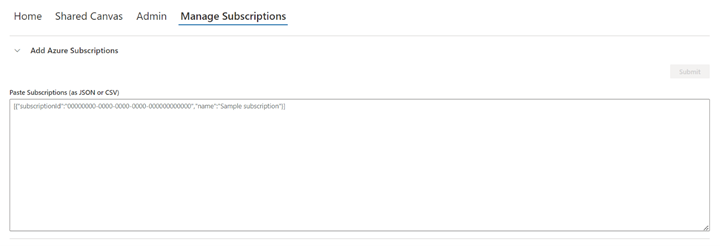
共享畫布
我們提供四個最常用的報告,供您快速開始使用。 在 [共用畫布] 頁面中預覽這些項目,如果您想要的話,請將它們新增至您的工作區以快速使用。 您可以視需要從首頁標籤進一步精簡它們。
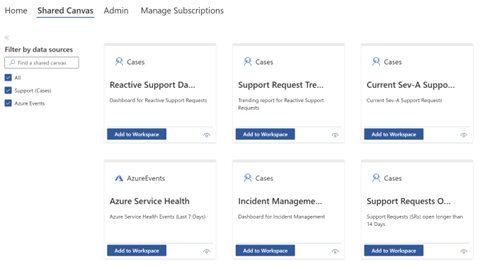
建立新的報告
如果您在 [共用畫布] 頁面中找不到您想要的確切報告,具有 [管理開啟畫布] 權限的使用者可以按一下 [建立報告] ,使用在 [開啟畫布] 標題列頂端找到的報告編輯器來建置新的報告。
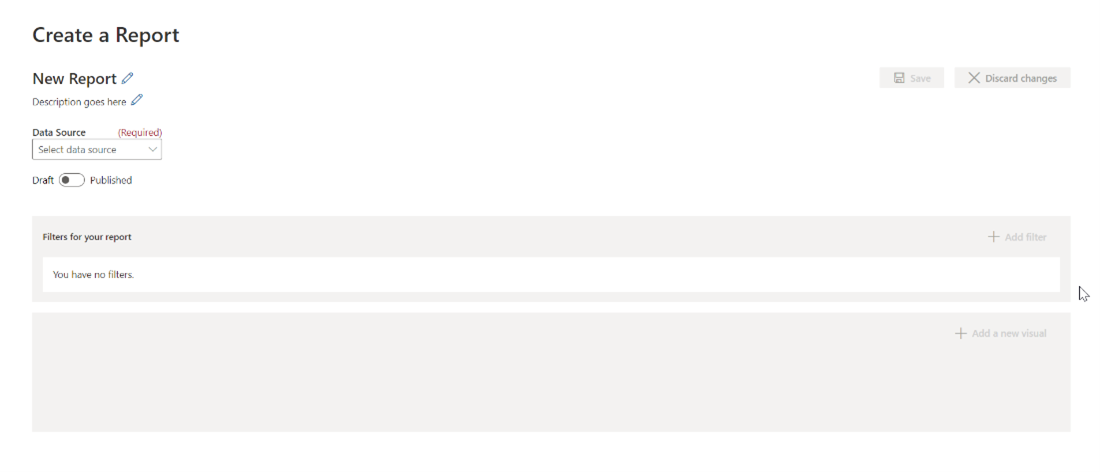
首頁
檢視儀表板,其中包含您和團隊所建立的所有畫布。 輕鬆地依案例、中斷和 Azure 事件進行搜尋和篩選。 您可以使用每個畫布上的圖示,將 [首頁] 索引標籤上的每個畫布都設為書簽、編輯或移除。
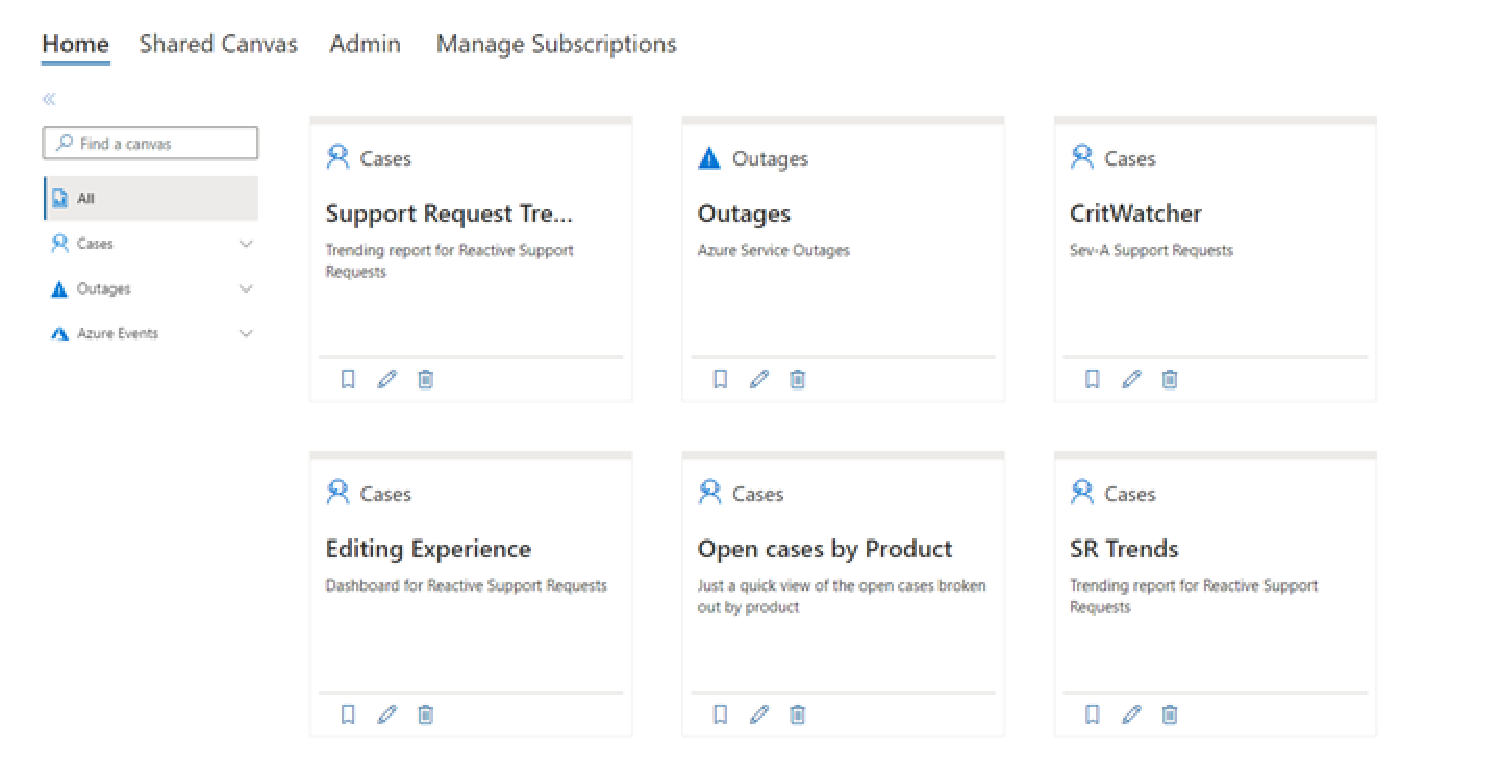
系統管理功能
透過適當的權限,使用者可以新增焦點區域篩選,讓您為您和團隊建置更具影響力的檢視。
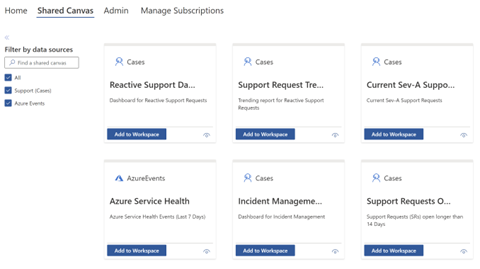
若要開始使用開啟畫布,請檢閱管理訂閱文件
意見反應
即將登場:在 2024 年,我們將逐步淘汰 GitHub 問題作為內容的意見反應機制,並將它取代為新的意見反應系統。 如需詳細資訊,請參閱:https://aka.ms/ContentUserFeedback。
提交並檢視相關的意見反應